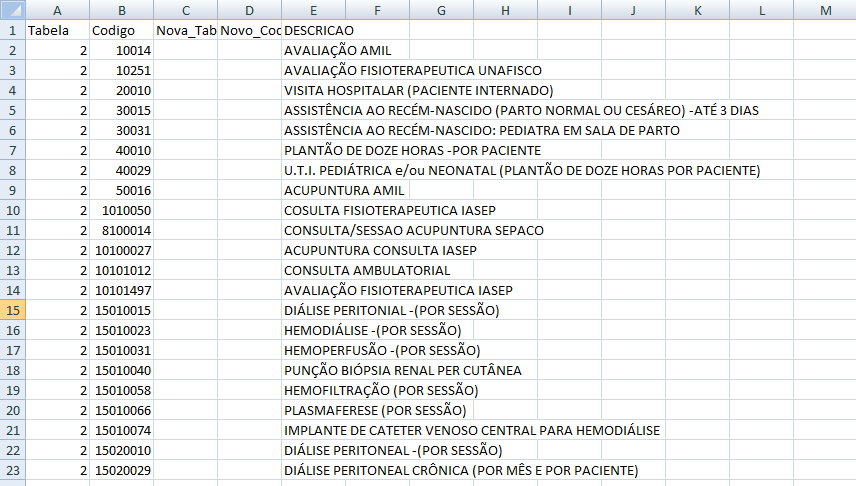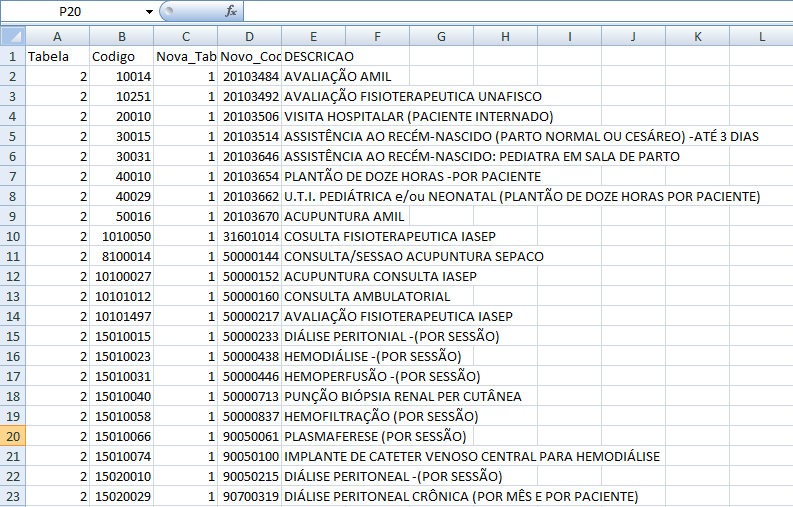Mudanças entre as edições de "GPS:Mapeamento de tabelas"
De Oazez
(→Item 2.1) |
|||
| Linha 1: | Linha 1: | ||
| − | :Utilizado por clinicas, permite mapear as tabelas de acordo com a operadora, ou seja, | + | :Utilizado por clinicas, permite mapear as tabelas de acordo com a operadora, ou seja, irá direcionar determinada tabela para a operadora. |
| − | :No mapeamento de tabelas basta informar a tabela utilizada na clinica, informar o código da Operadora e a tabela | + | :No mapeamento de tabelas basta informar a tabela utilizada na clinica, informar o código da Operadora e a tabela determinada pela Operadora. Após o mapeamento o xml que for gerado seus procedimentos estarão na tabela mapeada. Exemplo se no cadastro da clínica é tabela 22 e mapeou para a tabela 1 para uma determinada operadora, no xml os procedimentos estarão para tabela 1. |
| Linha 7: | Linha 7: | ||
:::[[Arquivo:mapeamentodetabela2.jpg]] | :::[[Arquivo:mapeamentodetabela2.jpg]] | ||
| + | |||
| + | ==Operadora== | ||
| + | |||
| + | :Tecle <F4> para selecionar uma Operadora, ou digite o código da Operadora | ||
| Linha 13: | Linha 17: | ||
:Selecione a Tabela do Procedimento a ser combinado, ou tecle <F4> para selecionar a tabela no respectivo campo. | :Selecione a Tabela do Procedimento a ser combinado, ou tecle <F4> para selecionar a tabela no respectivo campo. | ||
| − | |||
| − | |||
| − | |||
==Tabela na Operadora== | ==Tabela na Operadora== | ||
Edição das 09h13min de 2 de outubro de 2019
- Utilizado por clinicas, permite mapear as tabelas de acordo com a operadora, ou seja, irá direcionar determinada tabela para a operadora.
- No mapeamento de tabelas basta informar a tabela utilizada na clinica, informar o código da Operadora e a tabela determinada pela Operadora. Após o mapeamento o xml que for gerado seus procedimentos estarão na tabela mapeada. Exemplo se no cadastro da clínica é tabela 22 e mapeou para a tabela 1 para uma determinada operadora, no xml os procedimentos estarão para tabela 1.
- Acesso pelo:
Operadora
- Tecle <F4> para selecionar uma Operadora, ou digite o código da Operadora
Tabela do Procedimento
- Selecione a Tabela do Procedimento a ser combinado, ou tecle <F4> para selecionar a tabela no respectivo campo.
Tabela na Operadora
- Informe a tabela a ser atribuída ao procedimento selecionado. Este campos não possuem equivalência com os arquivos do sistema, portanto não serão checados quanto a sua validade.
- Além dessa forma automática, é possível também importar uma planilha de todos os procedimentos e tabelas, e fazer de forma manual.
Item 2
- No item 2 do programa, é possível exportar em csv as tabelas e seus procedimentos clicando em criar planilha. Veja a figura abaixo
Item 2.1
- No item 2.1 do programa possível importar a planilha ajustada conforme a figura abaixo que será necessário preencher as colunas Nova_Tabela e Novo_Codigo. E neste caso basta preencher apenas o campo Operadora.